Перевод в спящий режим или выключение компьютера – Инструкция по эксплуатации Lenovo Yoga 710 14
Страница 23
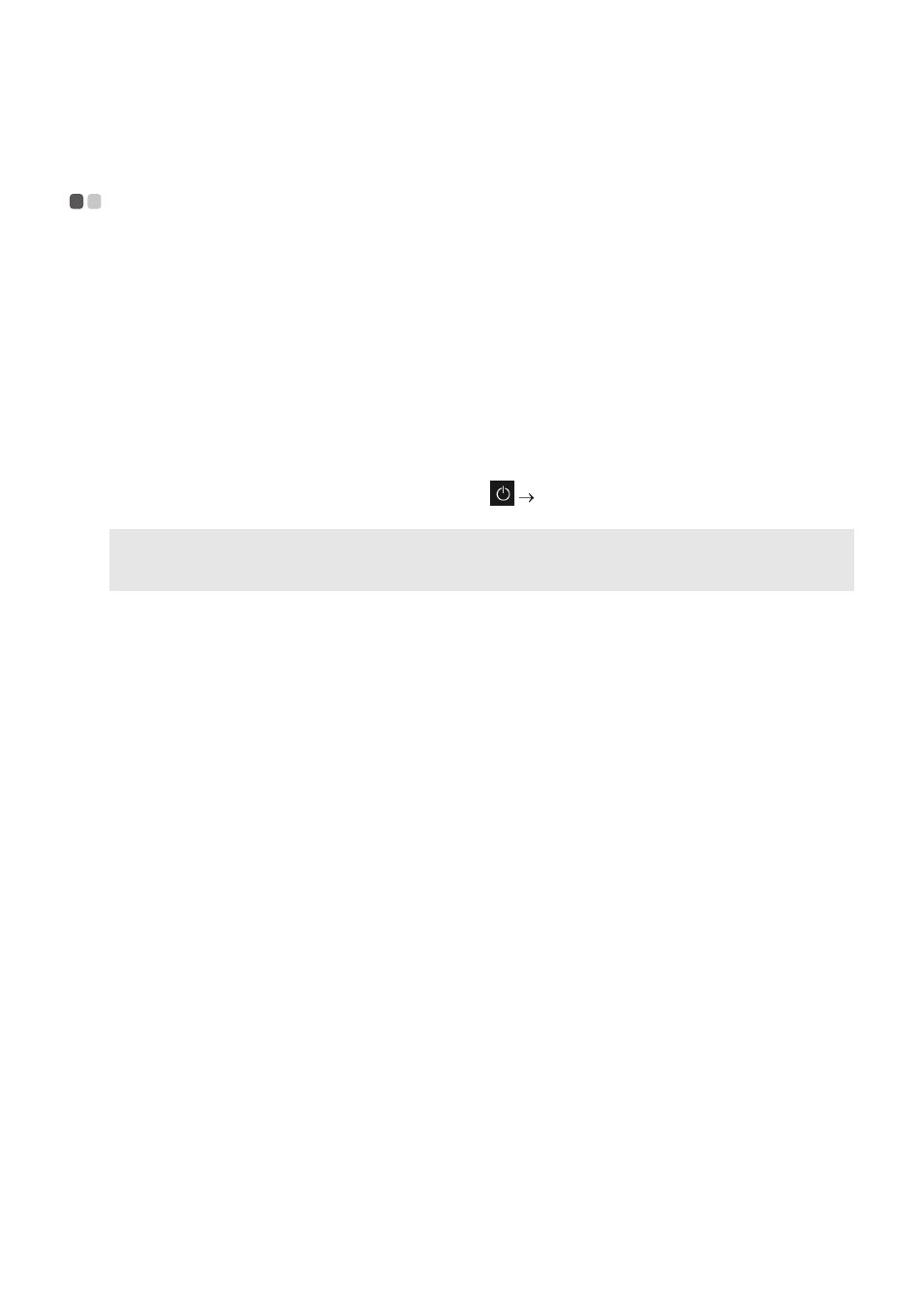
Глава 2. Начало использования Windows 10
17
Перевод в спящий режим или выключение
компьютера
- - - - - - - - - - - - - - - - - - - - - - - - - - - - - - - - - - - - - - - - - - - - - - - - - - - - - - - - - - - - - - - - - - - - - - - - - - - - - - - - - - - - - - - - - - - - - - - - - - - - - - - - - - - - - - - - -
После завершения работы компьютер можно перевести в спящий режим или выключить.
Перевод компьютера в спящий режим
Если планируется ненадолго отлучиться от компьютера, переведите его в спящий режим.
Когда компьютер находится в спящем режиме, можно быстро возобновить его работу, минуя
процесс загрузки.
Чтобы перевести компьютер в спящий режим, выполните одно из следующих действий.
• Закройте крышку дисплея.
• Нажмите кнопку питания.
• Откройте меню Пуск, затем выберите Питание
Спящий режим.
Для вывода компьютера из спящего режима выполните одно из следующих действий:
• Нажмите любую клавишу на клавиатуре. (только в режиме ноутбука)
• Нажмите кнопку питания.
Примечание. Перед перемещением компьютера дождитесь, пока не начнет мигать индикатор питания (это
означает, что компьютер переключился в спящий режим). Перемещение компьютера во время
работы жесткого диска может привести к его повреждению и потере данных.